Hoe Google Play Store en apps op Android updaten?
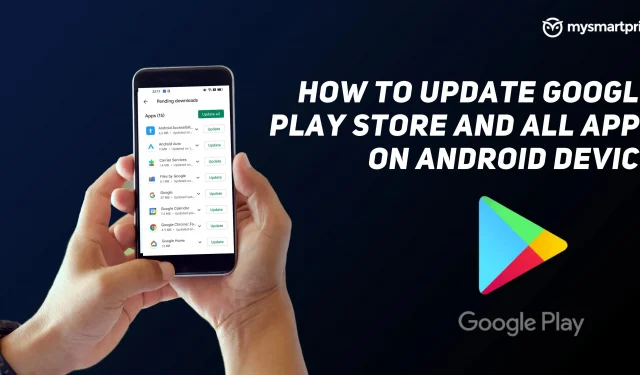
Het up-to-date houden van een app is belangrijk omdat ontwikkelaars een nieuwere versie van hun apps uitbrengen om bugs op te lossen en er nieuwe functies aan toe te voegen. Deze updates worden regelmatig uitgebracht. Als u nu een Android-gebruiker bent, wordt de Google Play Store een plek om apps te downloaden en bij te werken.
De Google Play Store is vooraf geïnstalleerd op alle Android-apparaten met Google Play Services. Hoewel Google de Play Store automatisch bijwerkt, zijn er momenten waarop de Play Store niet op tijd wordt bijgewerkt. Dit kan problemen veroorzaken met uw Android-smartphone. Daarom is het belangrijk om het regelmatig te controleren. Anders kunt u verschillende problemen tegenkomen, zoals het niet laden van apps, crashes, enz. Maar hoe controleert u dit? Maak je geen zorgen, we hebben alles beschreven over hoe je het en apps handmatig kunt updaten. Laten we zonder verder oponthoud een kijkje nemen.
De Play Store-app bijwerken naar de nieuwste versie
Google werkt de Play Store gewoonlijk bij wanneer er een update wordt uitgebracht, maar als u problemen ondervindt en wilt controleren of er een update beschikbaar is voor onze Play Store, kunt u dit als volgt doen.
- Start de Google Play Store-app.
- Klik op je profielfoto in de rechterbovenhoek en er verschijnt een vervolgkeuzemenu.
- Klik nu op “Instellingen” en klik op het gedeelte “Over”. Het vervolgkeuzemenu verschijnt weer.
- Hier kunt u uw versie van de Play Store zien. Klik op Google Play Store bijwerken en u ziet of uw Play Store is bijgewerkt of niet. Als dit niet de nieuwste versie is, wordt deze automatisch bijgewerkt.
Android-apps handmatig bijwerken in de Google Play Store
Als u een specifieke app wilt bijwerken, volgt u deze stappen:
- Open de Google Play Store-app op uw Android-smartphone.
- Tik in de rechterbovenhoek op je profielpictogram en tik op Apps en apparaten beheren.
- Klik op het gedeelte “Beschikbare updates” en de apps met de update worden daar gemarkeerd.
- Klik nu op “Update” achter de app-namen en deze wordt bijgewerkt.
- Daarnaast kunt u ook zoeken naar de naam van de app die u wilt updaten en deze zal u de update-optie tonen.
Alle apps automatisch samen bijwerken in de Google Play Store
Het kan een hele klus zijn om alle applicaties afzonderlijk bij te werken. Stel daarom automatische updates in voor alle apps in de Google Play Store. Hier is hoe het te doen.
- Start de Google Play Store-app.
- Klik op je profielfoto in de rechterbovenhoek en klik op “Instellingen”. Er verschijnt een vervolgkeuzemenu.
- Tik onder Netwerkinstellingen op het menu Automatische app-updates en je ziet twee opties. Op elk netwerk gebruikt de Play Store mobiele data of wifi, terwijl de wifi-optie betekent dat apps alleen worden bijgewerkt als het apparaat is verbonden met een wifi-netwerk.
- Eenmaal geselecteerd als een optie, zal de Play Store de app dienovereenkomstig bijwerken.
Geef een reactie